Adobe flash player є мультимедійну платформу, яка потрібна для запуску презентацій та створення web-додатків. Однак більшість користувачів використовують цю платформу для відтворення flash роликів, а також перегляду сторінок, які містять контент, побудований на базі flash. До таких сторінок належать, наприклад, сторінки сайтів з банерами. Далі ми розглянемо чому не встановлюється flash player на комп'ютер.
Відмова від встановлення adobe flash player
Після встановлення програма може видавати помилку. Чому виникає це? Причини цієї проблеми можуть бути такі.
- Зазвичай програвач не встановлюється в тому випадку, якщо у вас відкритий браузер. Однак навіть після того, як ви закриєте браузер, потрібно буде перейти в диспетчер завдань і закрити всі процеси, пов'язані з браузером.
- Слід звернути увагу на версію інтернет-браузера. Якщо у вас встановлена перша версія браузера google chrome, при цьому ви хочете встановити останню версію adobe flash player, то швидше за все це не увінчається успіхом. Важливо пам'ятати, що ця програма має сумісність з іншими програмами, зокрема браузерами.
- Часто користувачі помилково скачують версію adobe Flash Player для іншої операційної системи. Перевірте, чи правильно ви завантажили цю програму. Можливо, для свого mac ви завантажили версію для windows
- Ще одна часта причина, за якою flash player може не встановиться, є діяльність фаєрвола, рекомендується відключити firewall на час установки flash player.
- Проблема може виникнути і через те, що ви кілька разів намагалися запустити інсталятор. У цьому випадку потрібно зайти в диспетчер завдань і вимкнути інсталятор, після чого програму слід запустити заново.
- Нарешті, причиною може бути діяльність вірусів. Деякі віруси не дозволяють багатьом програмам встановлюються на комп'ютер. У цьому випадку зазвичай програма видає помилку, в якій вказується необхідність перевірки комп'ютера на наявність шкідливого ПЗ. Обов'язково перевірте ваш комп'ютер на наявність вірусів перед встановленням adobe flash player.
За додатковою інформацієюзвертайтесь до статті
- Ті, хто користуються Google Chromeвзагалі не переживають з приводу флеш-плеєра, так як у даного браузерає вбудований. Так що якщо вам абсолютно нічого не допомагає встановити програмне забезпечення, а «зносити» ОС ви не хочете, просто встановлюйте Chrome, і ви зможете комфортно і без проблем працювати в інтернеті.
- Версія браузера дуже важлива. І тут варто «оновитись» навіть у тому випадку, якщо у вас встановлена передостання версіяпрограми, інакше працювати флеш-плеєр просто не буде, які б ви дії не робили. Зайдіть на офіційний сайт вашого браузера, там точно буде саме його остання версія. Далі перезавантажте комп'ютер і спробуйте знову розпочати інсталяцію AFP.
- Adobe Flash Player потрібна суворо останньої версії. Якщо ви браузер оновили, а це програмне забезпечення завантажили вже не «свіже», то з установкою також можуть бути проблеми. Завантажуйте AFP на офіційному сайті, щоб не помилитися з версією утиліти. На сторонніх ресурсах можуть бути розміщені різні версії, Так що потрібно завантажувати саме на офіційному порталі. Якщо браузери та плеєр останньої версії, можна приступати до встановлення.
- Коли ви будете на офіційному сайті фле-плеєра, нас запитають: «У вас інша операційна системачи браузер?». Нам потрібно буде вибрати строго свою ОС та свій браузер (знайдете у списку).

- В деяких випадках не встановлюється flash playerтому що сама програма блокує установку, тому що каже, що ми вже встановлювали Adobe Flash Playerі він є на нашому ПК. Найпростіше вирішення цієї проблеми - це завантаження деінсталятора. Хоча в більшості випадків, коли користувач встановлює нову версію програми, та, що у нього стояла до цього, сама видаляється.

- Також бажано на час установки відключити Firewal, антивірус, який у вас встановлений, та не забудьте відключити «Контроль облікових записів UAC». Подібним чиномпроблему дуже рідко вдається вирішити. Але якщо ви все випробували, а нічого не виходить, варто вдатися і до відключення перерахованого вище.
- Проблема може полягати і в системних вимог. Флеш-плеєр просто не підходить для нашого комп'ютера, через що не дає встановлення.
- Іноді може допомогти в цій проблемі робота з реєстром та системними файлами. Але зазвичай до реєстру лізти не доводиться, щоб встановити adobe flash player. Та й працювати з реєстром уміють далеко не всі.
- Можливо так, що інсталяція вже була запущена вами раніше, а ви ще й нову почали. На робочому столі цього може бути і не видно, тому, знову ж таки, треба заглянути до диспетчера завдань.
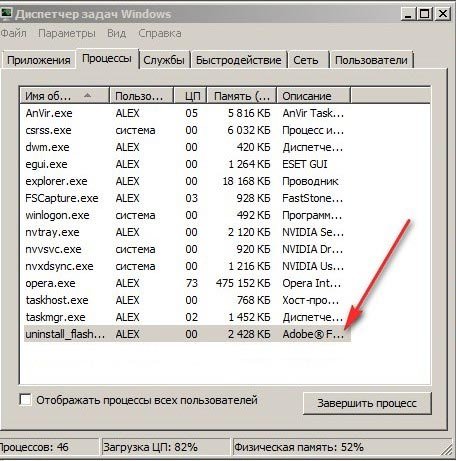
- Останнє, що я вам пораджу, це оновлення Java платформи. Якщо у вас цієї платформи не буде, про онлайн-додатки можна забути. Багато користувачів просто встановлювали це програмне забезпечення, після чого флеш-плеєр встановлювався без будь-яких проблем.
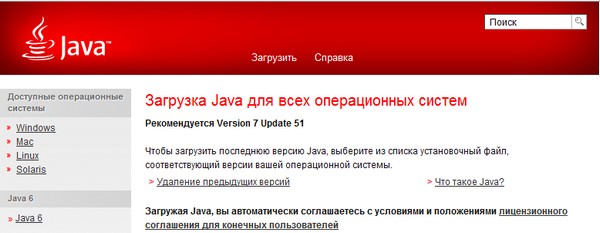
– це плагін, який більшість користувачів застосовують для відтворення відео, ігор та музики. Бувають ситуації, коли з незрозумілих причин він перестає працювати. Зараз ми розглянемо що робити, щоб усунути причини, чому не встановлюється Adobe Flash Player на ваш комп'ютер, що працює на Windows XP, 7, 8 або 10.
Чому не встановлюється Адобе Флеш Плеєр і як виправити
Встановлюємо онлайн
Коли завантажуватимете флеш плеєр, використовуючи online-інсталятор, спочатку запуститься програма-установник, яка потім самостійно скачає і встановить останню версію Flash Player. Для завантаження онлайн-інсталятора перейдіть за посиланням і натисніть кнопку, що позначає ваш браузер, потім в кінці сторінки виберіть «Завантажити онлайн».
Але якщо ви користуєтесь браузером Google Chrome, то вам не потрібно завантажувати і встановлювати цей плагін, тому як цей додатокрозробники вбудували у сам браузер і оновлюється він разом із ним.
Закриваємо усі браузери
Якщо ж ви користуєтеся іншими браузерами, а плагін не встановлюється, перевірте, щоб під час встановлення Flash Player всі браузери були закриті. Закривши всі браузери, для надійності перевірте їх процеси в диспетчері завдань. З цією метою одночасно натискаємо клавіші: CTRL+ALT+DEL. Інший варіант – клацнути по панелі завдань правою кнопкоюта вибрати «Диспетчер завдань». Далі зверніть увагу на список процесів. При виявленні у списку працюючого браузера виділіть його та натисніть у правому нижньому куті вікна кнопку під назвою «Зняти завдання» — роботу браузера буде завершено.
Помилка в установці може відбуватися у зв'язку з системним збоєм. Також і після установки Adobe Flash Player спробуйте, не відкриваючи, ніяких програм перезавантажте комп'ютер.
Оновлюємо застарілий браузер
Нерідко помилка при встановленні плагіна Adobe Flash Player полягає у несумісності застарілої версії браузера з новою версією. Щоб вирішити цю проблему, потрібно оновити браузер, яким ви користуєтеся. Зробивши це, знову встановіть Adobe Flash Player.
Оновлюємо застарілу версіюплеєра
Правильною роботі Flash Player може заважати порушення цілісності програми. Якщо встановлення нової версіїне допомагає, то рекомендую попередньо повністю видалити програму з комп'ютера. Як видалити правильно розказано тут:
Встановлюємо через offline-інсталятор
Цей спосіб підійде, якщо ви захочете встановити Adobe Flash Player за відсутності доступу до Інтернету, або за низької та нестабільної швидкості інтернету. Для цього потрібно спочатку завантажити повну версію інсталяційних файлів, а потім ви зможете у зручний для вас час і за відсутності підключення до інтернету, зробити встановлення Flash Player. Для скачування offline-інсталятора перейдіть за посиланням нижче і виберіть ваш браузер, а потім - Завантажити офлайн.
Запускаємо установку одноразово
Не запускайте завантажений плагін більше одного разу, оскільки програма не встановиться. Запустивши один раз, зачекайте. Якщо натиснути кілька разів, запустіть «Диспетчер завдань» і зупиніть відповідні процеси. Ви можете перезавантажити комп'ютер і повторити інсталяцію, запустивши один раз.
Відключаємо антивірус
Якщо в процесі встановлення виникає помилка, спробуйте відключити антивірус. Пов'язано це з тим, що деякі дії установника блокуються антивірусною програмою. Після встановлення знову запустіть його.
Дія вірусного ПЗ
Ця причина знаходиться на останньому місці. Скануйте систему на наявність вірусів за допомогою антивірусу, який встановлений на вашому комп'ютері або скориставшись спеціальною утилітою Dr.Web CureIt. Усуньте виявлені віруси, потім перезавантажте ваш комп'ютер.
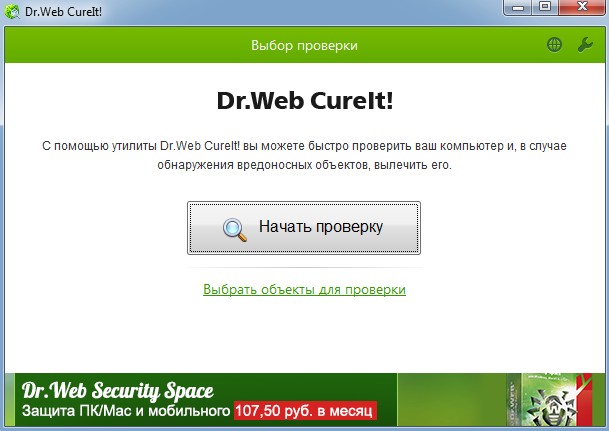
Якщо нічого не допомагає
Якщо всі вищевикладені поради вам не допомогли, спробуйте встановити Google Chrome, який має вбудований флеш плеєр. Інший, кардинальніший спосіб – це перевстановити Windows на вашому комп'ютері.


























